如何通过 S7-1200 与第三方设备实现自由口通信
How to communication between S7-1200 and third party device by Free port protocol
Getting Started Edition (2009 年 12 月)
�
摘 要 本文介绍了通过自由口协议实现 S7-1200 与第三方设备的通信。
关键词 自由口协议,S7-1200,PTP
Key Words Free port protocol,S7-1200,PTP
IA&DT Service & Support
Page 2-20
�
目 录
如何通过S7-1200 与第三方设备实现自由口通信........................................................................... 1
1.控制系统原理 ........................................................................................................................... 4
2.硬件需求................................................................................................................................... 4
3.软件需求................................................................................................................................... 5
4.组态.......................................................................................................................................... 5
附录-推荐网址 ........................................................................................................................... 19
IA&DT Service & Support
Page 3-20
�
西门子 S7-1200 紧凑型 PLC 在当前的市场中有着广泛的应用,由于其性价比高,所以
常被用作小型自动化控制设备的控制器,这也使得它经常与第三方的设备(扫描枪、打印机
等设备进行通讯。因为没有第三方的设备,这里就以超级终端为例介绍自由口通讯。
1.控制系统原理
图 1:控制系统原理
2.硬件需求
S7-1200 PLC 目前有 3 种类型的 CPU:
1)S7-1211C CPU。
2)S7-1212C CPU。
3)S7-1214C CPU。
这三种类型的 CPU 都可以连接三个串口通信模版。
本例中使用的 PLC 硬件为:
1)PM1207 电源 ( 6EP1 332-1SH71 )
2) S7-1214C ( 6ES7 214 -1BE30 -0XB0 )
3) CM1241 RS232 ( 6ES7 241 -1AH30 -0XB0 )
IA&DT Service & Support
Page 4-20
�
3.软件需求
1) 编程软件 Step7 Basic V10.5 ( 6ES7 822-0AA0-0YA0)
4.组态
我们通过下述的实际操作来介绍如何在 Step7 Basic V10.5 中组态 S7-1214C 和超级
终端通信。
点击桌面上的“Totally Integrated Automation Portal V10”图标,打开如下图:
图 2: 新建 S7 -1200 项目
首先需要选择“Create new project”选项,然后在“Project name:”里输入 PTP;在
“Path:”修改项目的存储路径为“C:\”;点击“Create”,这样就创建了一个文件 PTP
IA&DT Service & Support
Page 5-20
�
的新项目。创建后的窗口如下图所示:
点击门户视图左下角的“Project View”切换到项目视图下,如下图:
图 3: 新建项目后
图 4: 切换到项目视图
IA&DT Service & Support
Page 6-20
�
打开后,在“Devices”标签下,点击“Add new device”,在弹出的菜单中输入设备名
“PLC_1”并在设备列表里选择 CPU 的类型。选择后如下图:
图 5: PLC 硬件组态
插入 CPU 后,点击 CPU 左边的空槽,在右边的“Catalog ”里找到“Communication”
下的 RS232 模块,拖拽或双击此模块,这样就把串口模块插入到硬件配置里,接下来就需
要配置此 RS232 模块硬件接口参数,选择 RS232 模块,在其下方会出现该模块的硬件属性
配置窗口, 在属性窗口里有两个选项,一个是“general”;一个是“RS232 interface”。
在“General”里包括了此模块的“项目信息”和“订货信息”;而在“RS232 interface”
里包括“项目信息”、“端口的配置”、“发送信息的配置”、“接收信息的配置”和“硬
件识别号”。在这里我们选择“RS232 interface”,在“端口”配置的选项里,进行端口的
参数配置,
波特率为:9600 ;
校验方式:无 ;
数据位为:8 ;
IA&DT Service & Support
Page 7-20
�
停止位: 1;
硬件流控制:无;
等待时间: 1ms
设置参数如下图:
图 6: RS232 接口配置
此时确认一下“硬件识别号”为 11。
此时,完成了硬件的组态,接下来需要编写串口通讯程序,在这里我们实现两个功能:
一、 S7-1200 发送数据给超级终端;
二、 超级终端发送数据给 S7-1200
对于第一个功能:S7-1200 发送数据给超级终端,实际上是 S7-1200 是数据的发送
方,超级终端是数据的接收方,对于 S7-1200 需要编写发送程序;而对于超级终端来
说,只要打开超级终端程序,配置硬件接口参数与前面 S7-1200 的端口参数一只即可。
下面的步骤将具体介绍此功能实现的步骤:
①、在 PLC 中编写发送程序。在项目管理视图下双击“Device”下的程序块下的
Main(OB1),打开 OB1,在主程序中调用 SEND_PTP 功能块如下图所示:(注:
SEND_PTP 在指令库下的扩展指令中通讯指令下)
IA&DT Service & Support
Page 8-20
�
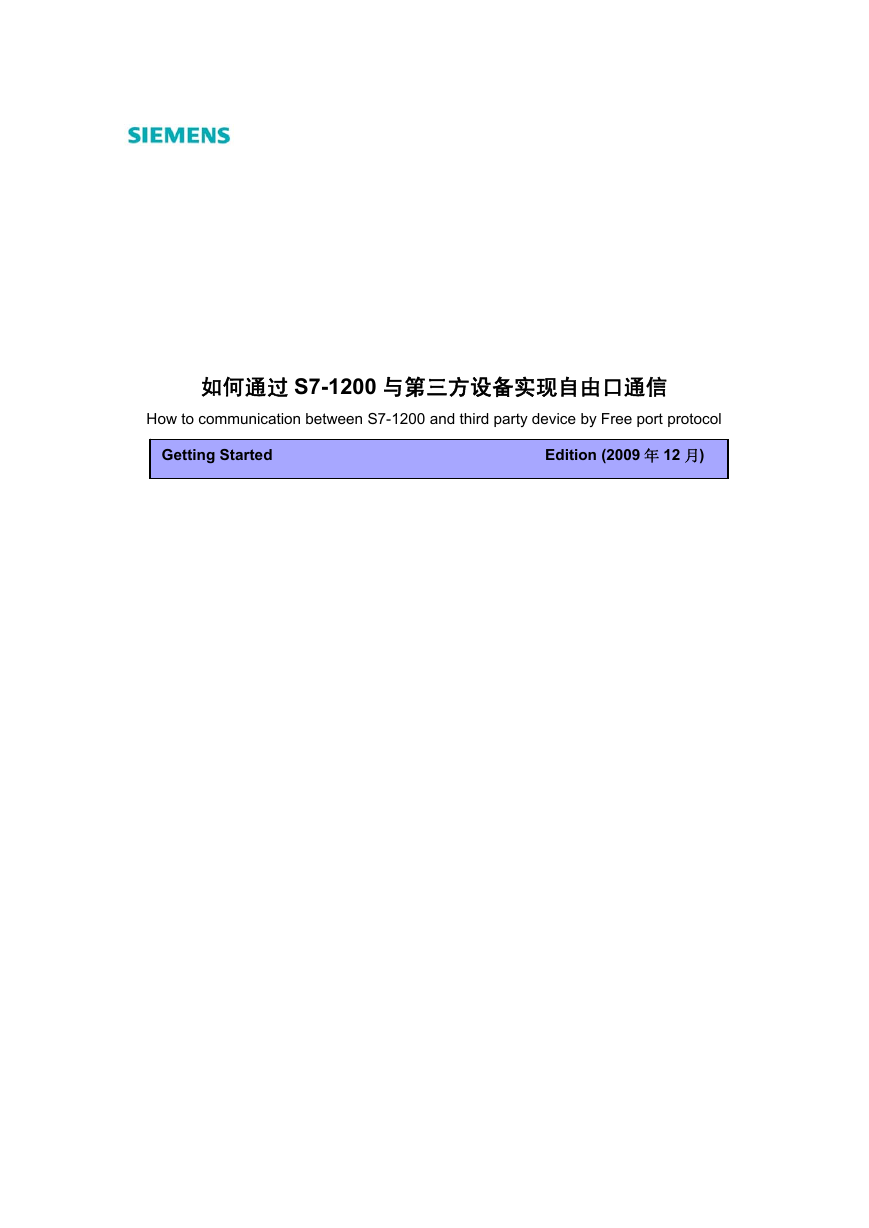
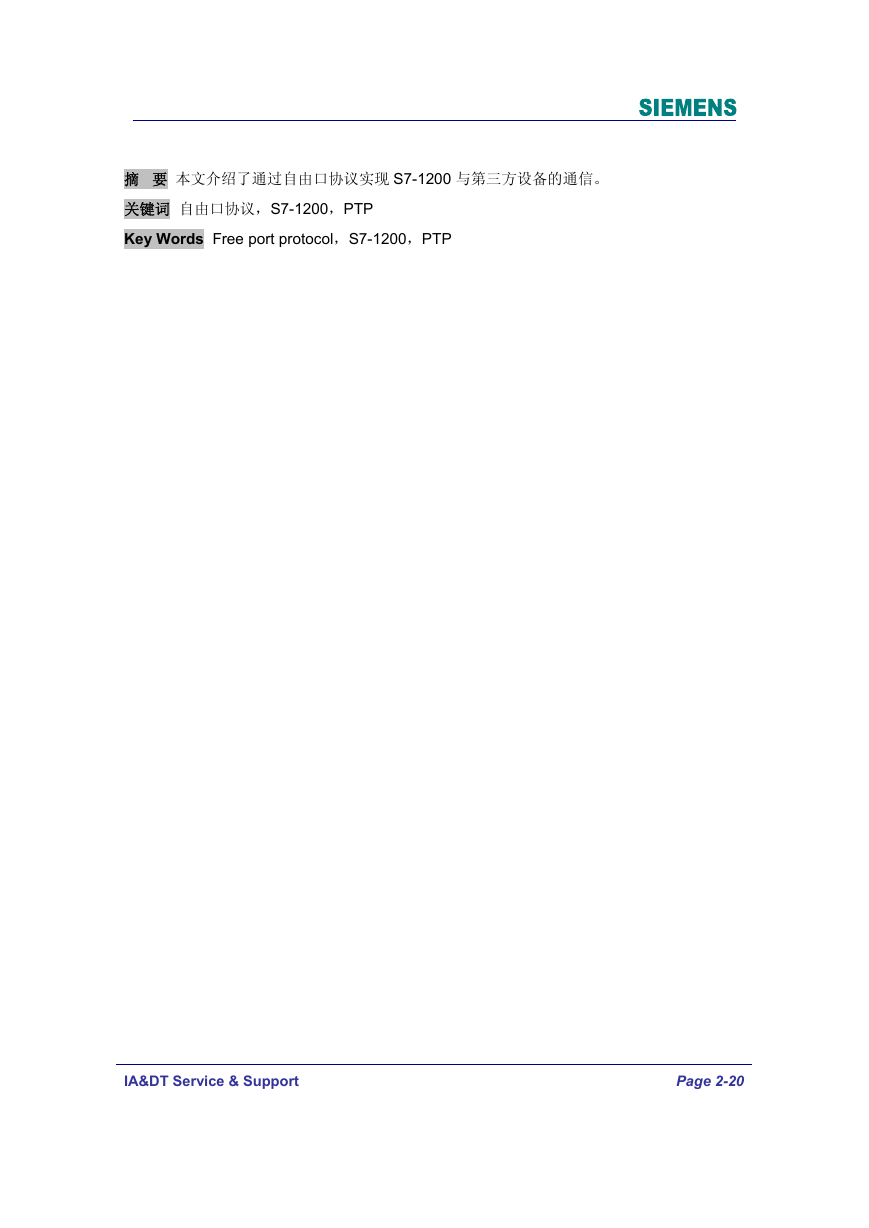
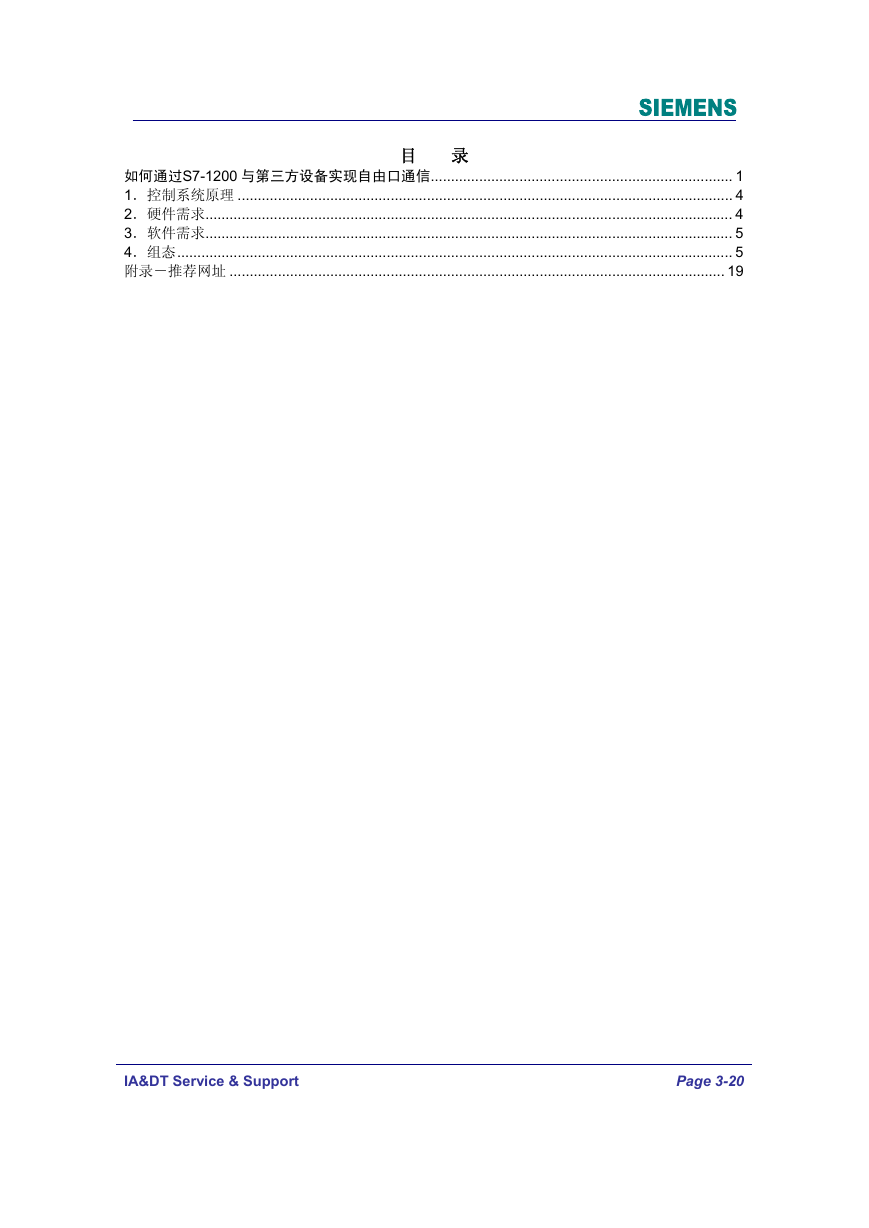
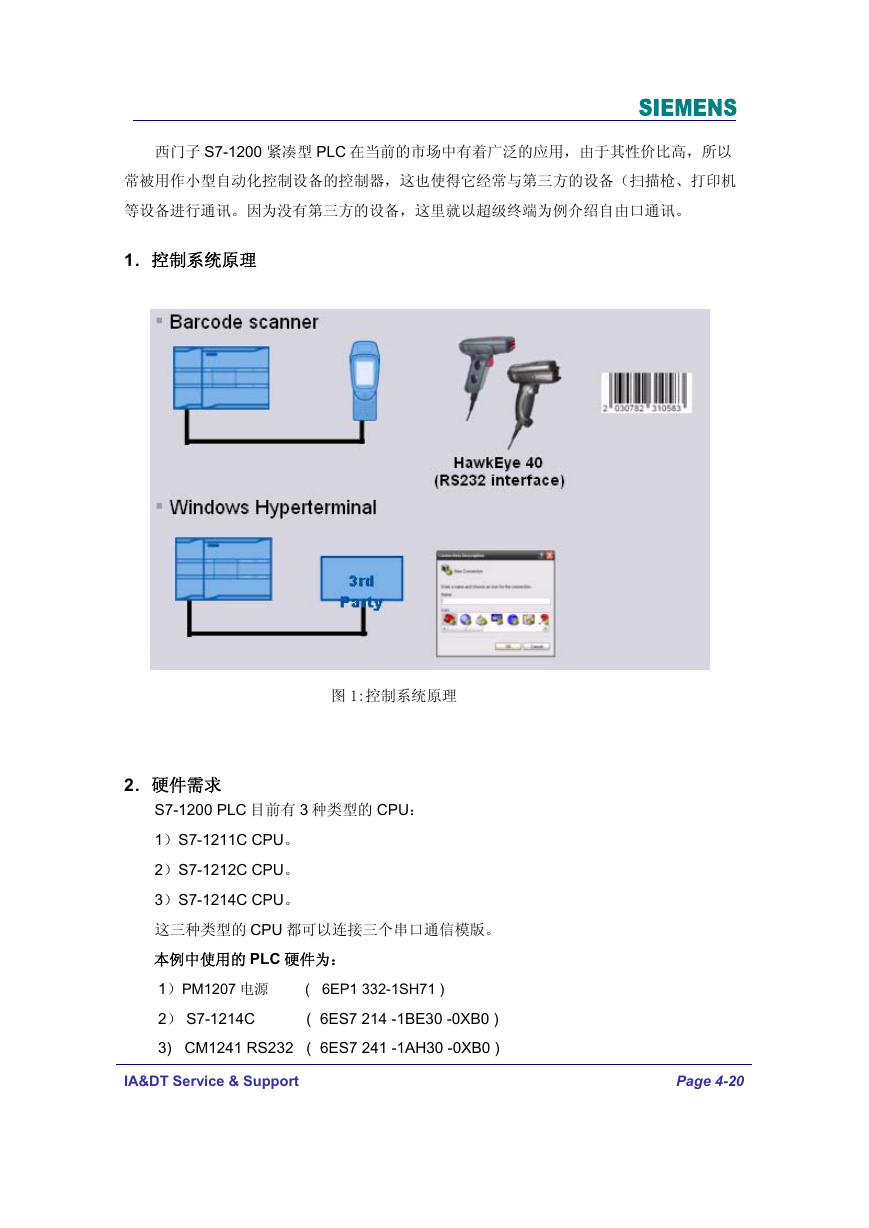
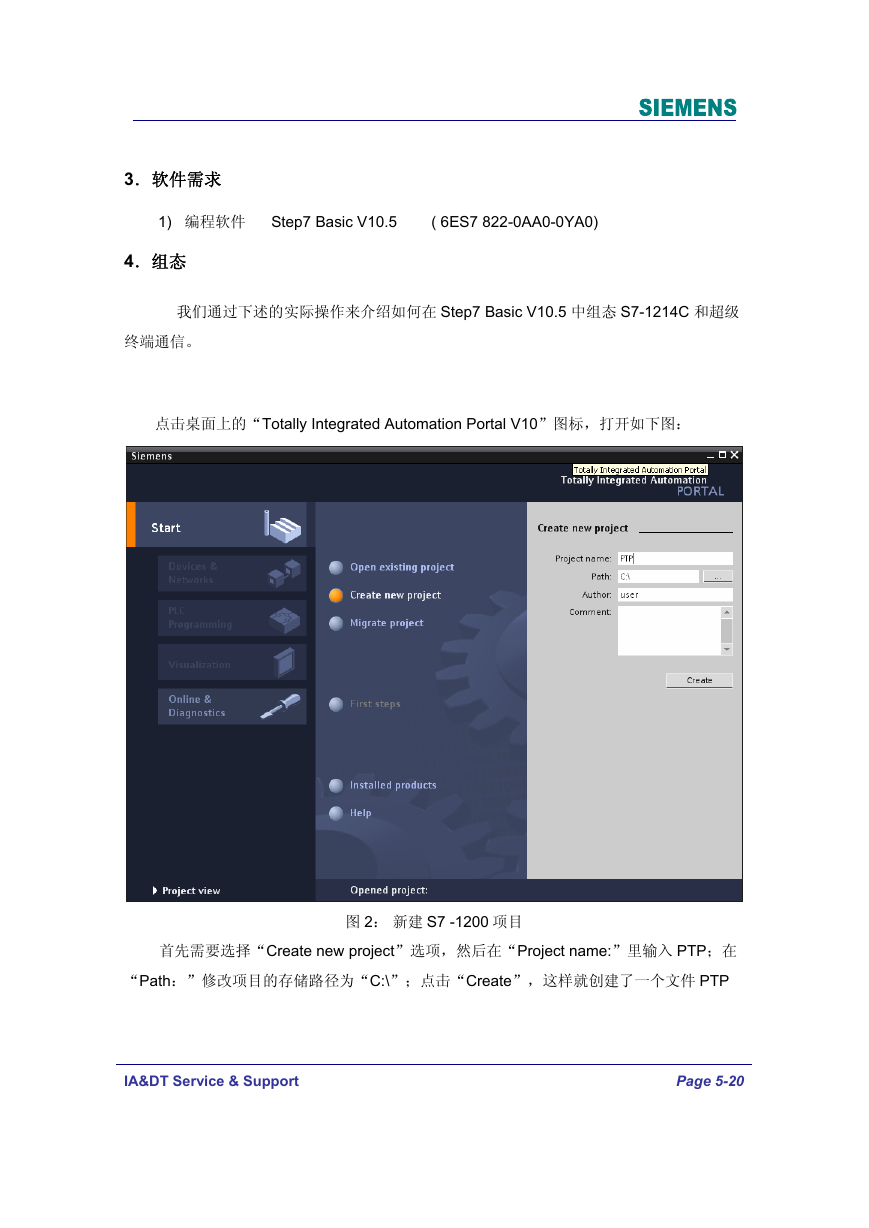
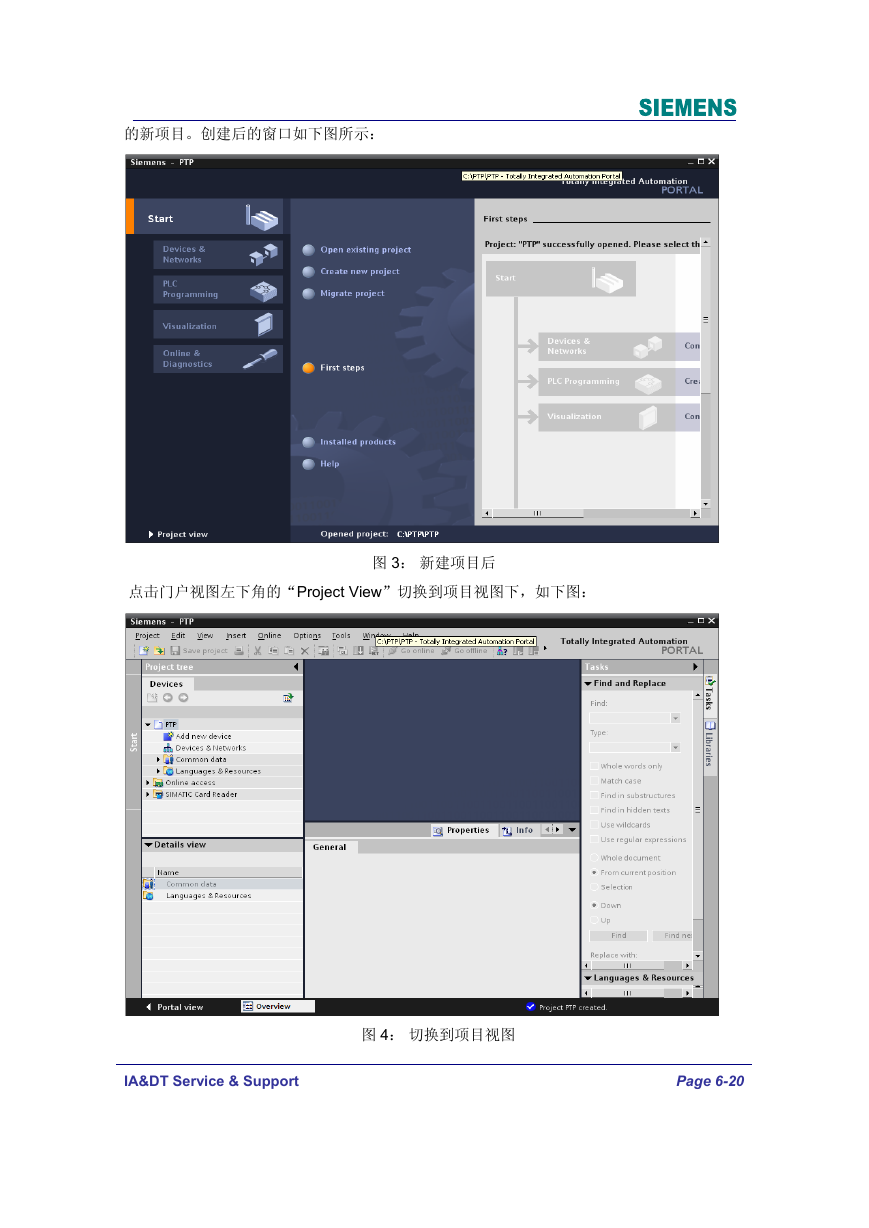
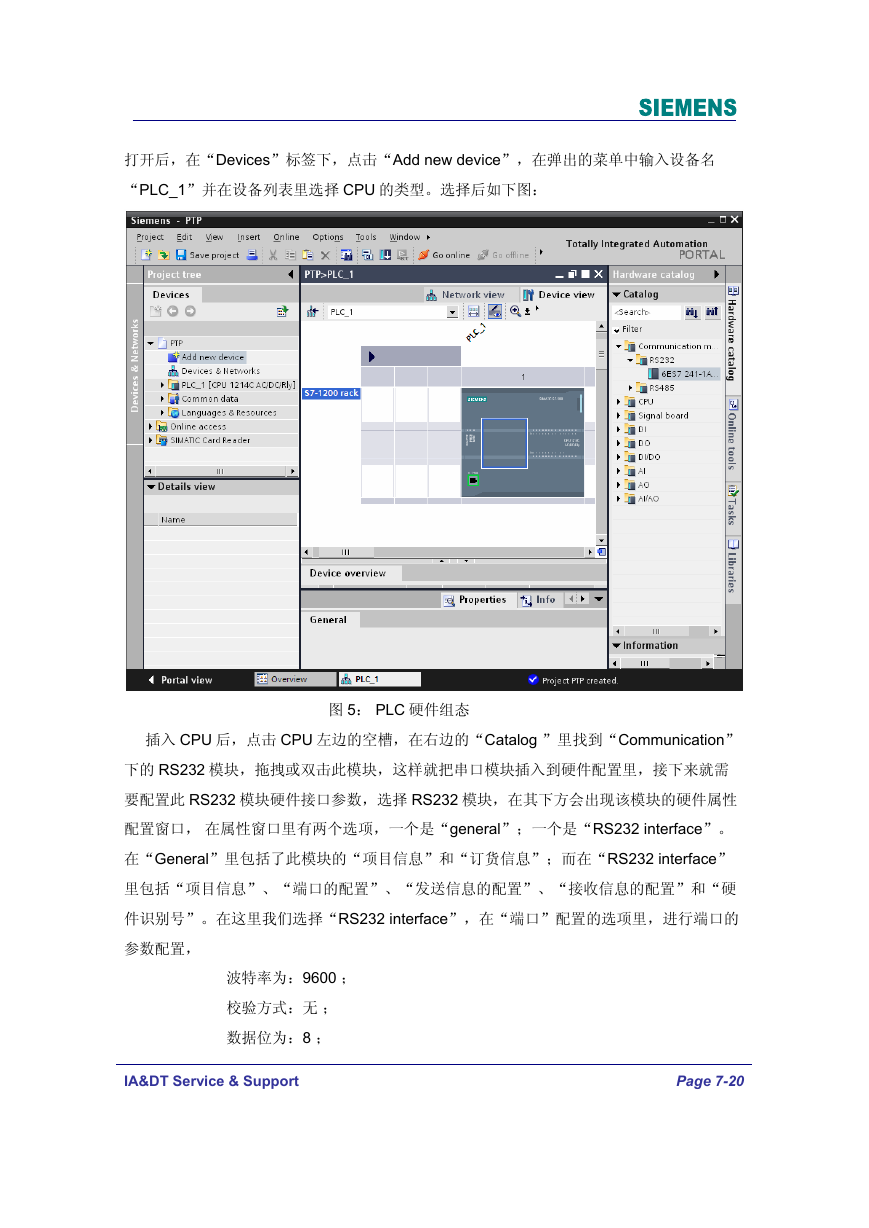
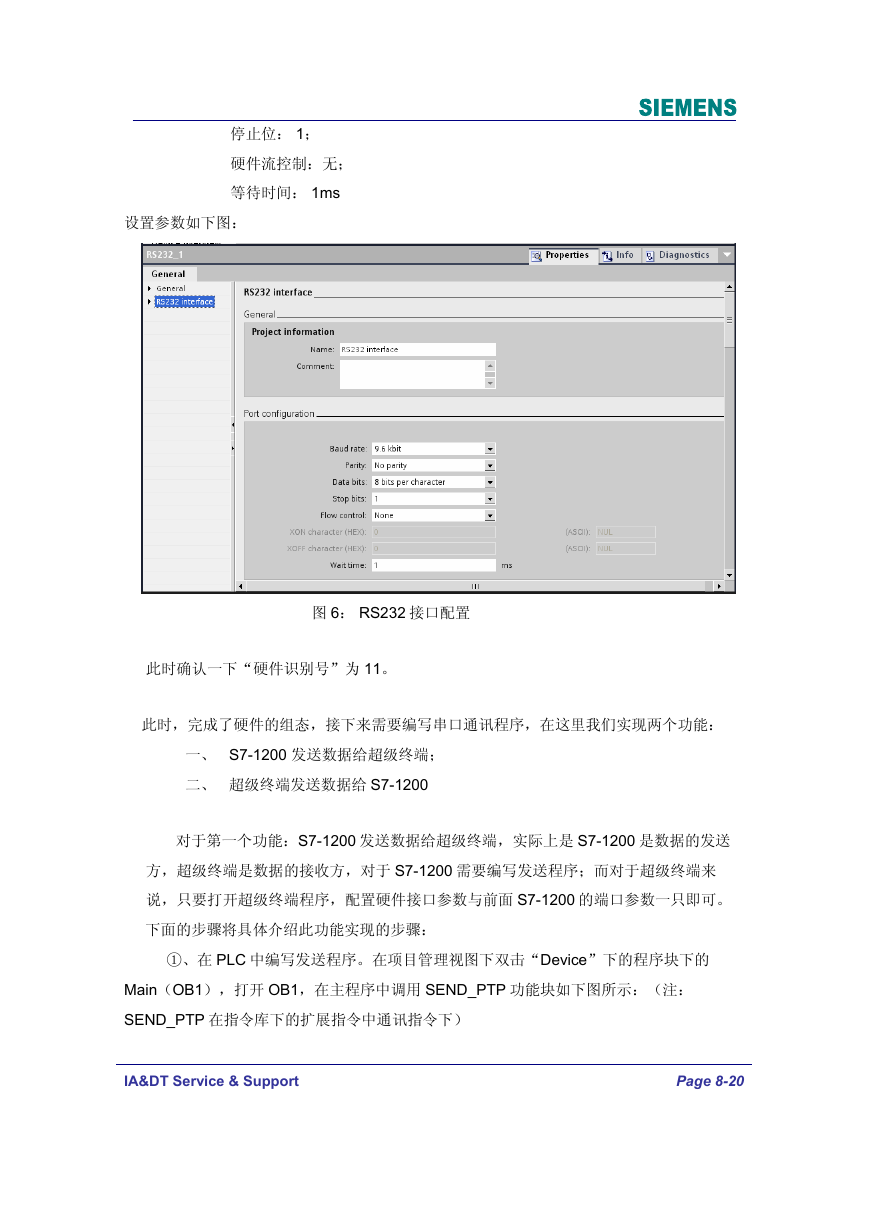
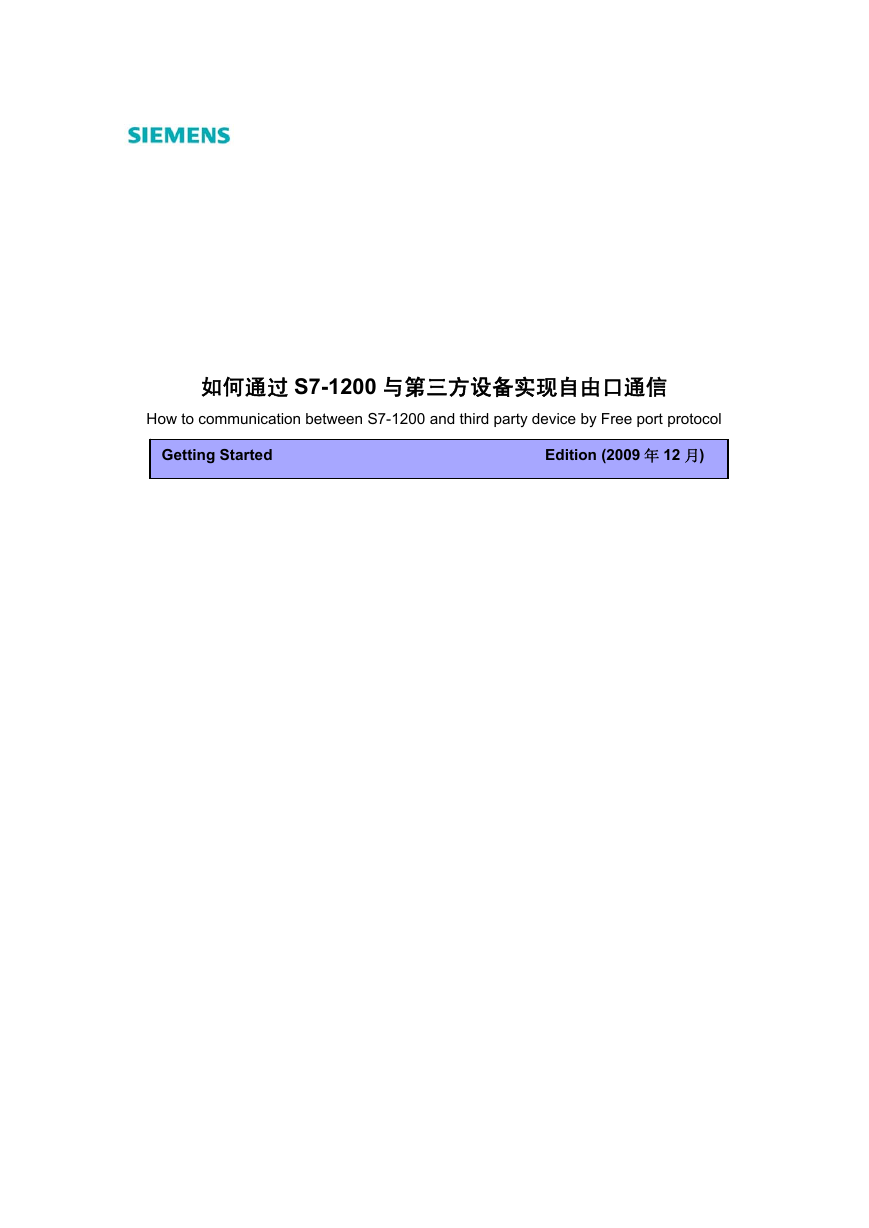
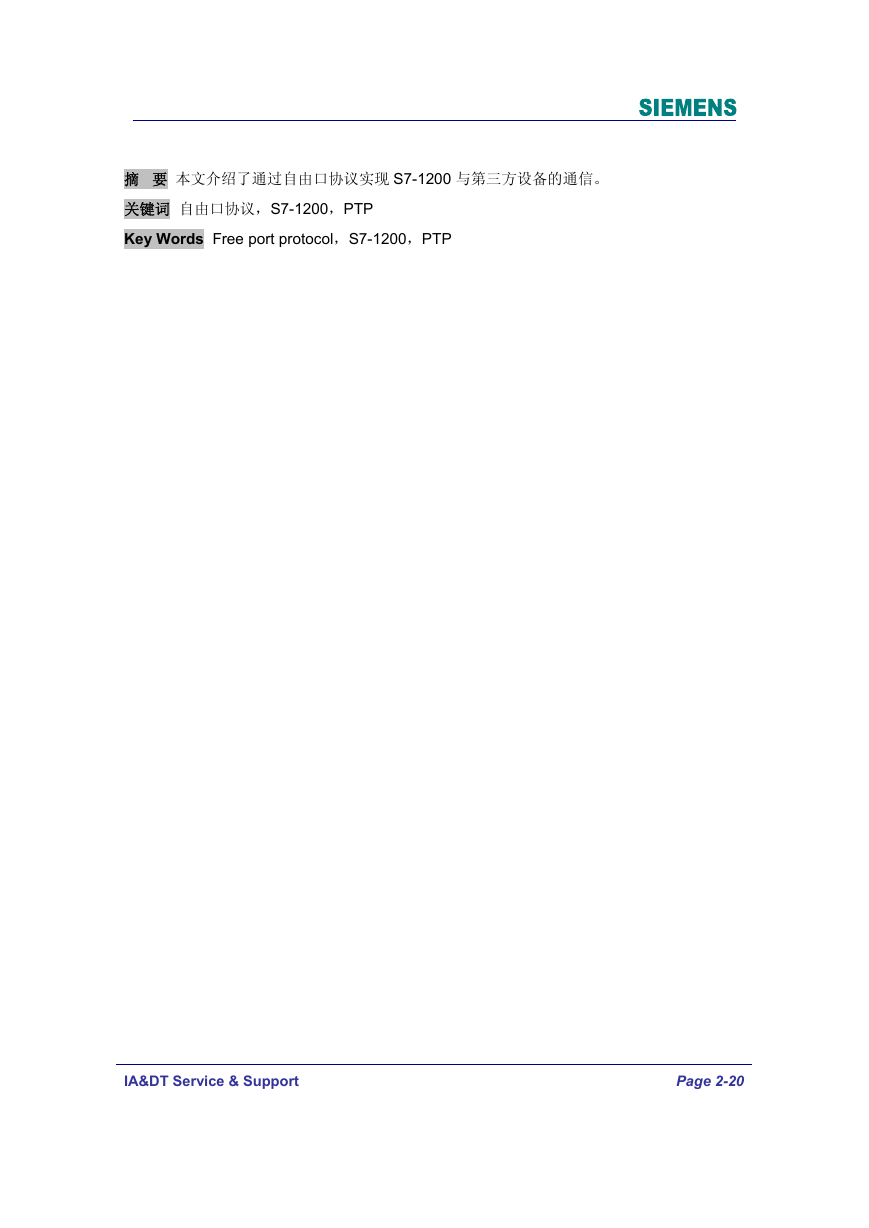
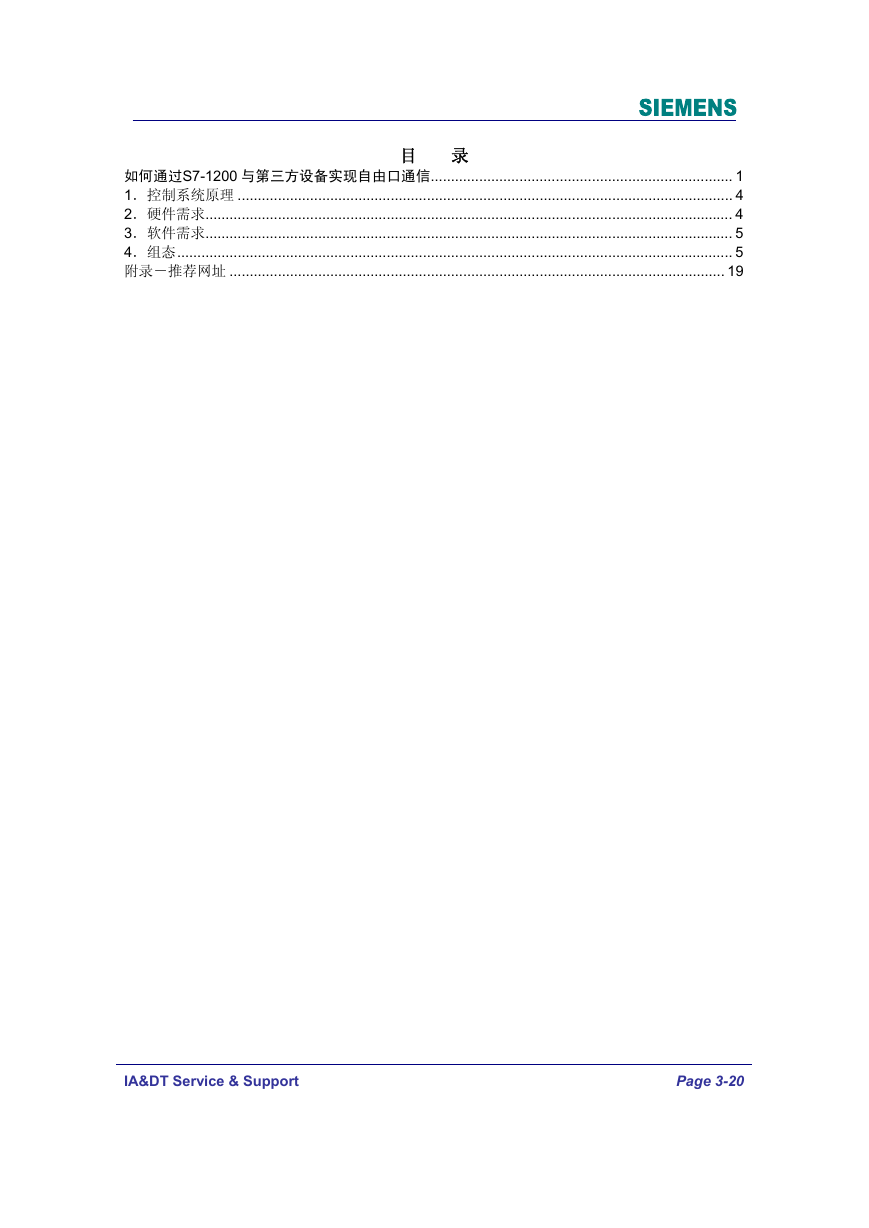
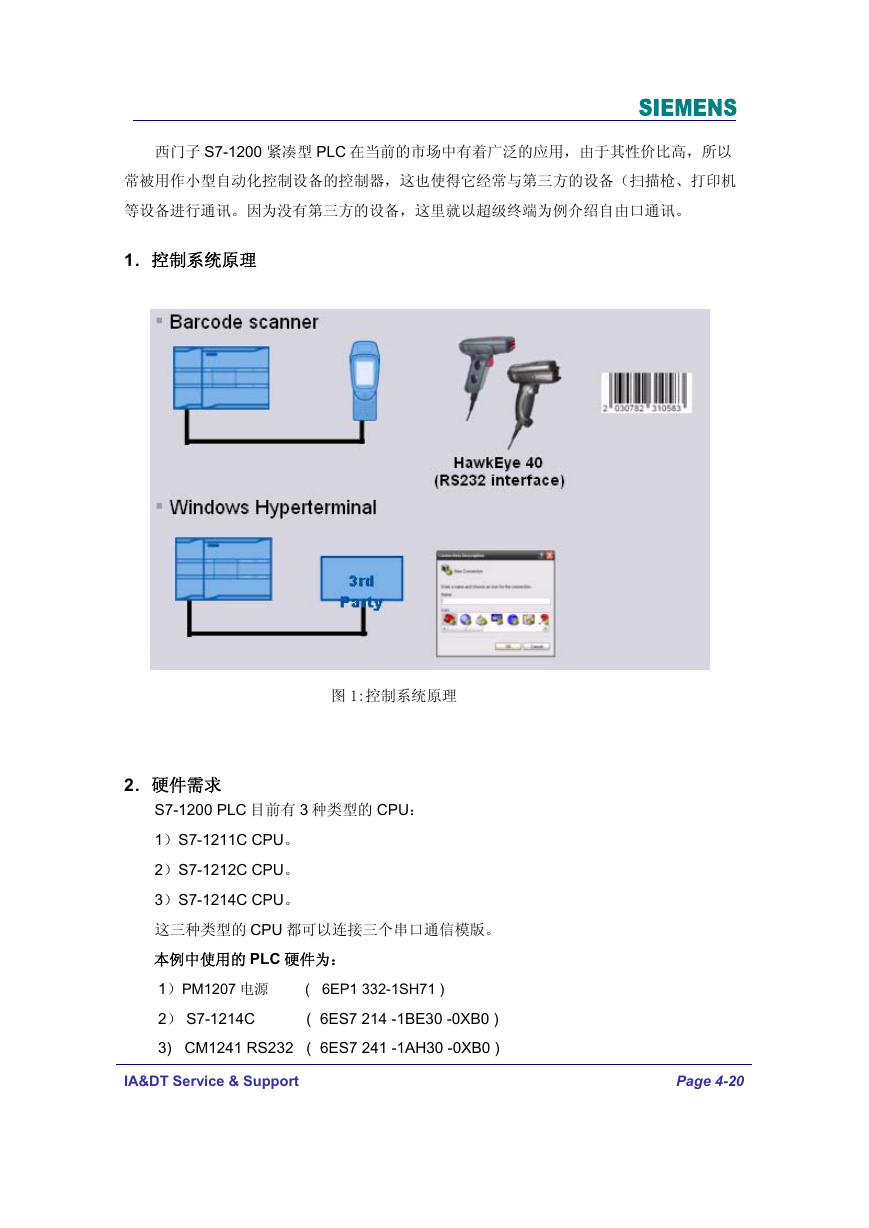
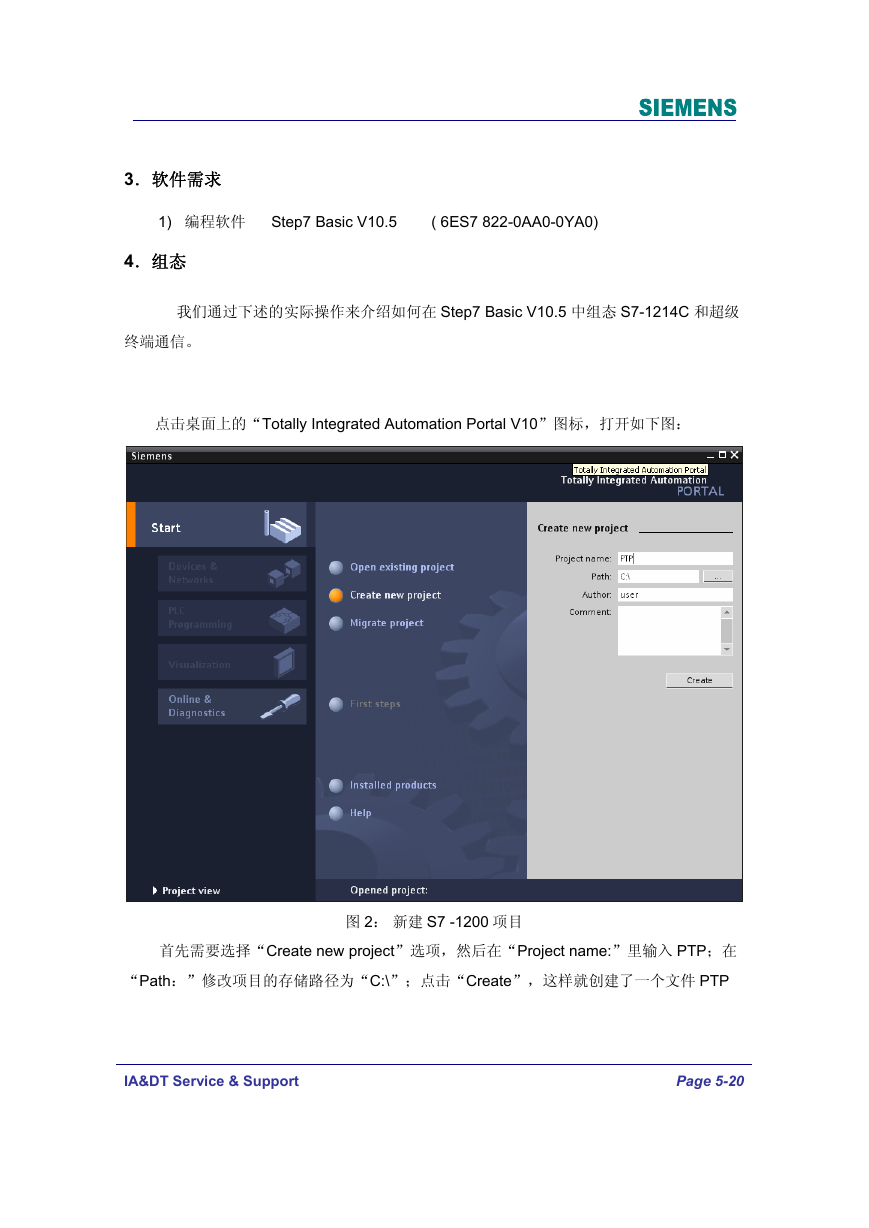
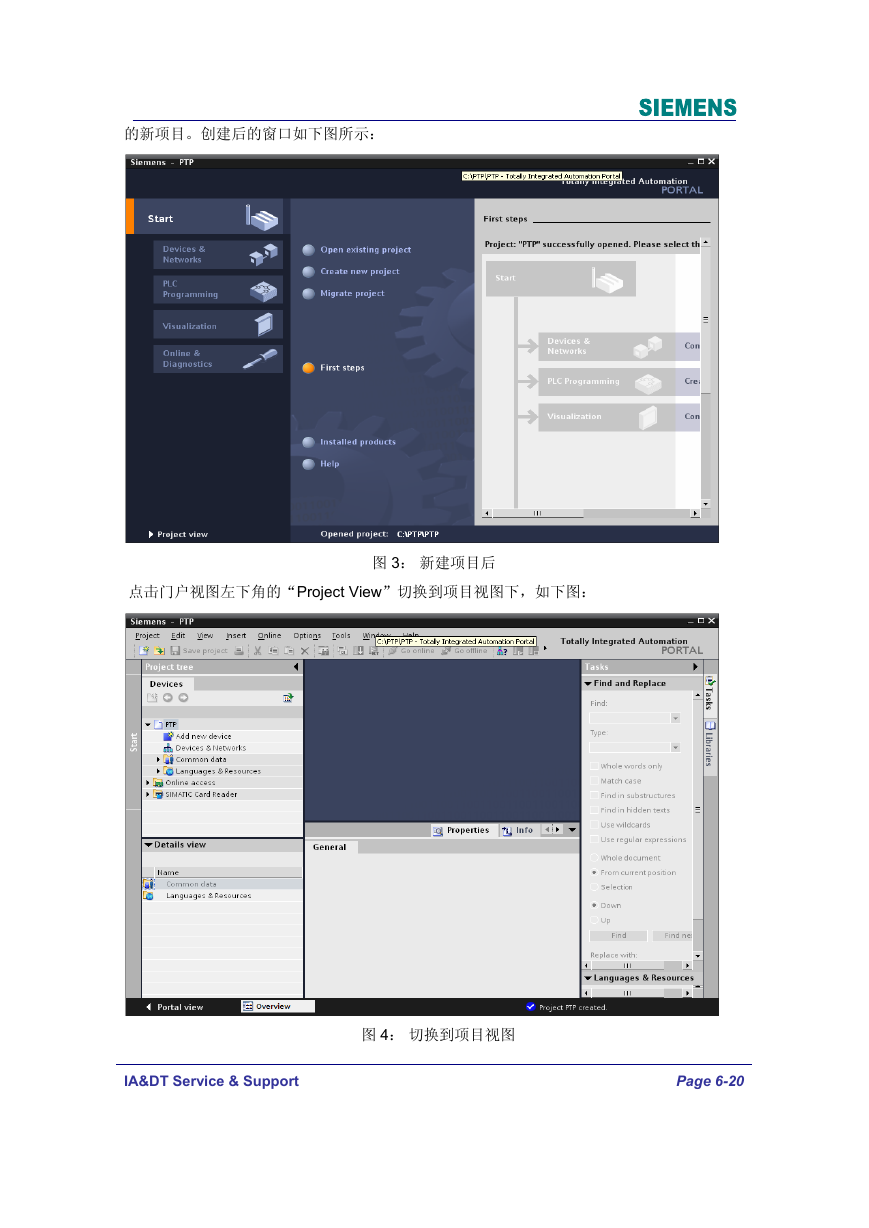
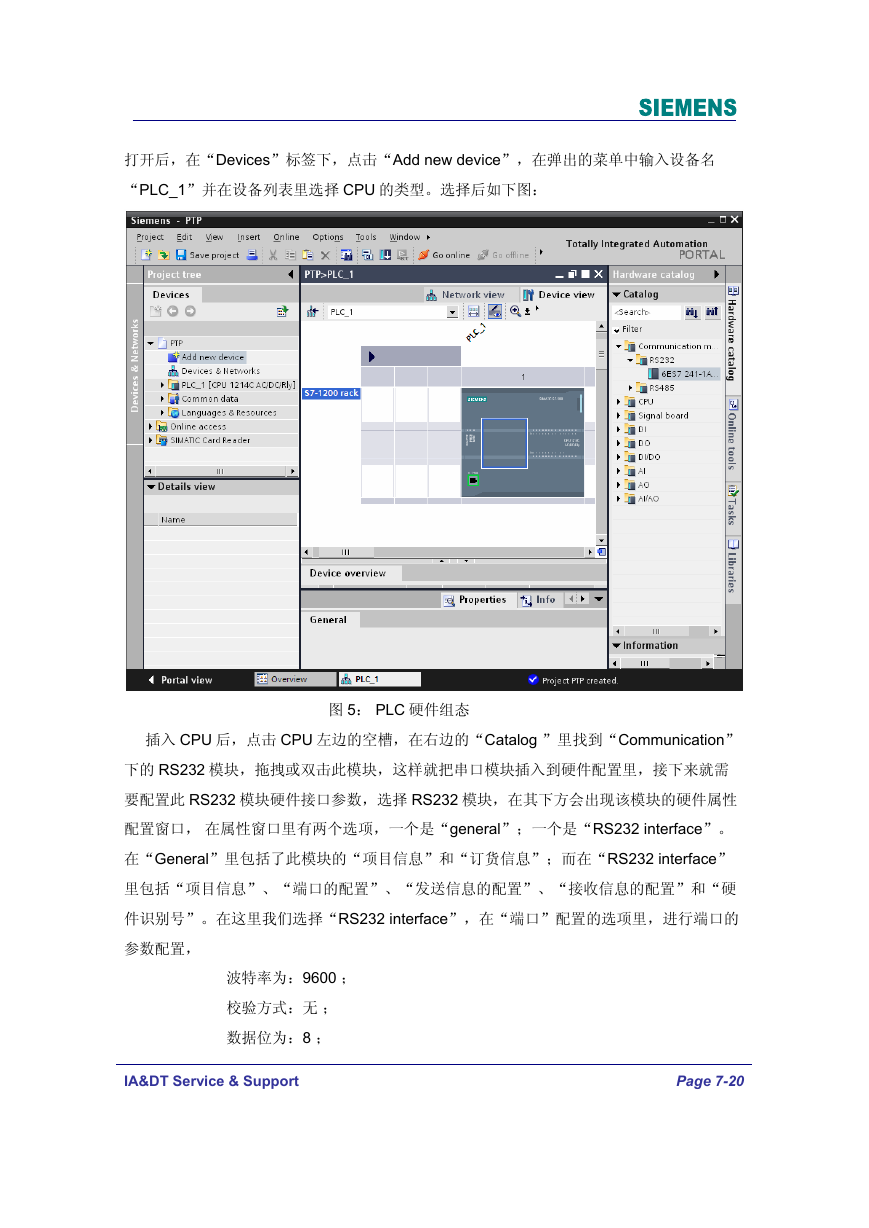
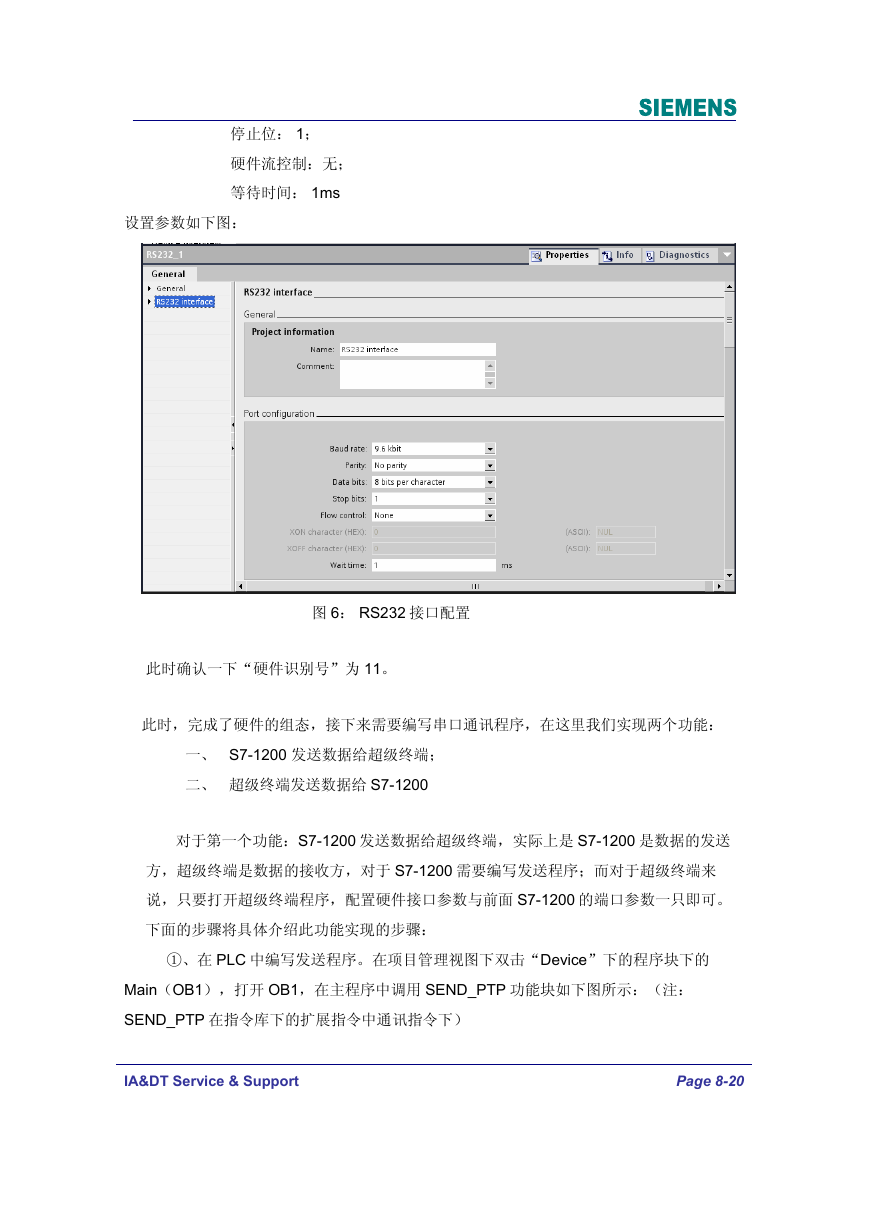
 2023年江西萍乡中考道德与法治真题及答案.doc
2023年江西萍乡中考道德与法治真题及答案.doc 2012年重庆南川中考生物真题及答案.doc
2012年重庆南川中考生物真题及答案.doc 2013年江西师范大学地理学综合及文艺理论基础考研真题.doc
2013年江西师范大学地理学综合及文艺理论基础考研真题.doc 2020年四川甘孜小升初语文真题及答案I卷.doc
2020年四川甘孜小升初语文真题及答案I卷.doc 2020年注册岩土工程师专业基础考试真题及答案.doc
2020年注册岩土工程师专业基础考试真题及答案.doc 2023-2024学年福建省厦门市九年级上学期数学月考试题及答案.doc
2023-2024学年福建省厦门市九年级上学期数学月考试题及答案.doc 2021-2022学年辽宁省沈阳市大东区九年级上学期语文期末试题及答案.doc
2021-2022学年辽宁省沈阳市大东区九年级上学期语文期末试题及答案.doc 2022-2023学年北京东城区初三第一学期物理期末试卷及答案.doc
2022-2023学年北京东城区初三第一学期物理期末试卷及答案.doc 2018上半年江西教师资格初中地理学科知识与教学能力真题及答案.doc
2018上半年江西教师资格初中地理学科知识与教学能力真题及答案.doc 2012年河北国家公务员申论考试真题及答案-省级.doc
2012年河北国家公务员申论考试真题及答案-省级.doc 2020-2021学年江苏省扬州市江都区邵樊片九年级上学期数学第一次质量检测试题及答案.doc
2020-2021学年江苏省扬州市江都区邵樊片九年级上学期数学第一次质量检测试题及答案.doc 2022下半年黑龙江教师资格证中学综合素质真题及答案.doc
2022下半年黑龙江教师资格证中学综合素质真题及答案.doc